Memperbaiki Error Opening File for Writing di Windows 10/11
Saat menginstall software dari sumber selain Microsoft Store di PC Windows 10 atau Windows 11, anda mungkin melihat pesan Error opening file for writing yang mencegah Windows menyelesaikan proses instalasi. Error ini dapat terjadi karena kurangnya permission/izin yang memadai. Ada kemungkinan bahwa permission/izin dari Write untuk folder instalasi dibatasi. Error ini juga dapat terjadi saat anda melakukan update atau pengeditan pada file atau folder. Jadi, jika anda juga mengalami masalah yang sama maka artike ini akan membantu anda memperbaiki masalah tersebut.
Memperbaiki Error Opening File for Writing di Windows 10/11
Jika anda menerima pesan Error Opening File for Writing saat menginstall, mengupdate atau mengedit di Windows 10 atau Windows 11 anda, maka beberapa solusi berikut ini akan membantu anda.
Namun sebelum anda melangkah lebih jauh, anda perlu melakukan solusi cepat berikut ini yang dapat mengatasi error ini di Windows anda.
- Restart komputer anda.
- Gunakan opsi Retry pada jendela error.
- Jalankan file setup dengan hak administrator.
- Download ulang file setup.
- Bersihkan temporary file menggunakan Disk Cleanup.
Jika solusi cepat tersebut tidak membantu anda, maka anda dapat melanjutkan dengan beberapa solusi berikut ini.
1. Jalankan Compatibility Troubleshooter
Masalah kompatibilitas bisa menyebabkan munculnya pesan Error opening file for writing. Hal ini sering terjadi saat anda mencoba menginstall aplikasi pihak ketiga yang tidak kompatibel dengan versi system operasi yang anda gunakan. Untuk memeriksanya, anda dapat menggunakan Compatibility Troubleshooter Windows. Tool ini berfungsi untuk mendeteksi dan memperbaiki masalah kompatibilitas umum pada beberapa game atau aplikasi lama yang dibuat untuk versi Windows sebelumnya. Perlu anda ketahui juga bahwa opsi Compatibility Troubleshooter ini juga tidak tersedia di semua aplikasi, jadi jika anda tidak menemukannya di jendela properties aplikasi tersebut, maka lanjut ke solusi berikutnya.
2. Nonaktifkan Antivirus
Walaupun antivirus adalah bagian penting dalam melindungi system anda, terkadang antivirus tersebut dapat mengganggu proses instalasi dan eksekusi aplikasi, yang mengakibatkan munculnya pesan error seperti Error opening file for writing. Untuk menonaktifkan sementara antivirus anda, temukan ikonnya di system tray di Taskbar anda, kemudian klik kanan padanya dan pilih opsi untuk menonaktifkannya.
3. Nonaktifkan Controlled Folder Access
Salah satu alasan potensial mengapa pesan Error opening file for writing muncul adalah adanya fitur keamanan Controlled Folder Access. Fitur keamanan ini melindungi file dari modifikasi oleh aplikasi jahat atau dari ransomware. Jika anda ingin mengaktifkan fitur ini menggunakan Group Policy Editor dan PowerShell, maka anda mungkin perlu menonaktifkannya menggunakan kedua utilitas tersebut.
4. Ubah Security Permission
Salah satu cara lain untuk mengatasi pesan Error opening file for writing adalah dengan memodifikasi security permission untuk file setup, sehingga file tersebut memiliki permission/izin untuk Write. Berikut adalah langkah-langkah yang dapat anda ikuti untuk mengubah security permission file.
- Klik kanan pada file setup yang bermasalah dan pilih Properties.
- Di jendela Properties, alihkan ke tab Security dan klik Edit untuk memodifikasi security permission.
- Di jendela Permission for, pilih users dibawah bagian Group or user names dan beri ceklist pada Write dibawah kolom Allow.
- Kemudian, klik Apply dan OK untuk menyimpan pengaturan anda.
- Stelah itu, restart system anda dan coba install kembali aplikasi.
Pastikan anda tidak menyimpan file di USB drive anda saat anda melakukan lankah diatas. Dan jika anda tidak dapat mengubahnya, anda mungkin perlu mengambil kepemilikan file secara penuh terlebih dahulu.
5. Nonaktifkan User Account Control
Protokol User Account Control (UAC) digunakan untuk mencegah perubahan tidak sah pada system operasi, file dan folder anda. Tujuannya adalah untuk melindungi system anda dari potensi kerusakan yang disebabkan oleh malware. Namun, terkadang fitur ini dapat menyebabkan error saat menginstall aplikasi pihak ketiga, seperti pesan Error opening file for writing. Jadi, jika anda masih mengalami masalah, maka anda perlu menonaktifkan User Account Control (UAC) di system anda. Setelah itu, periksa kembali apakah error telah di perbaiki atau tidak.
Semoga membantu anda!
Sekian tutorial kali ini. Semoga bermanfaat dan membantu anda dalam memperbaiki Error Opening File for Writing di Windows 10 atau Windows 11. Jangan lupa tinggalkan komentar anda dibawah ini untuk berbagi pemikiran serta pengalaman anda dalam mengikuti tutorial ini. Terimakasih dan GBU. BERSATU LAWAN COVID-19!!



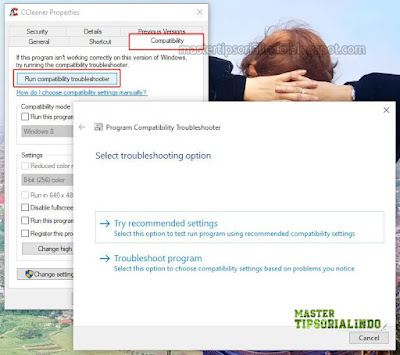

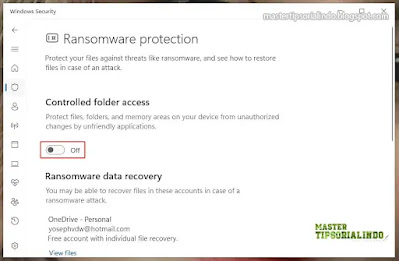


Post a Comment for "Memperbaiki Error Opening File for Writing di Windows 10/11"